- Auteur Jason Gerald [email protected].
- Public 2023-12-16 11:29.
- Laatst gewijzigd 2025-01-23 12:42.
YouTube is een videostreamingsite waarmee mensen video's kunnen maken en uploaden. Je kunt miljoenen verschillende video's bekijken of je eigen video's uploaden om met de wereld te delen. Als de inhoud die je uploadt goed genoeg is, kun je zelfs geld verdienen!
Stap
Deel 1 van 3: Video's bekijken
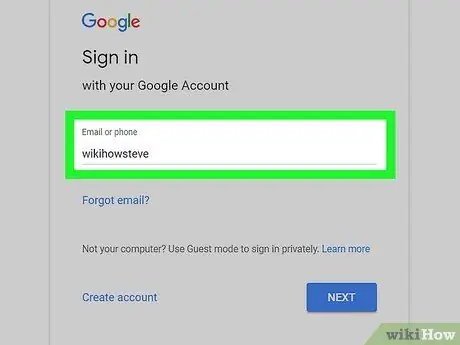
Stap 1. Log in met uw Google-account
Door in te loggen krijg je verschillende voordelen, waaronder de mogelijkheid om commentaar te geven, video's op te slaan om later te bekijken, je te abonneren op kanalen en je eigen video's te uploaden.
Maak gratis een Google-account aan als je toegang wilt tot alle functies van YouTube. YouTube-accounts zijn niet langer gescheiden van Google-accounts in het algemeen
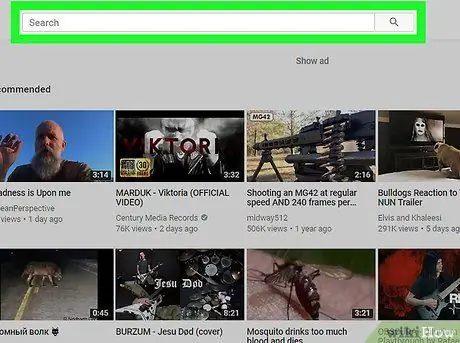
Stap 2. Gebruik de zoekbalk om naar video's te zoeken
De YouTube-zoekbalk werkt net als de Google-zoekbalk en geeft voorspellende resultaten van uw zoekopdracht weer. Als je naar een video zoekt, kun je meestal een verwante term invoeren als je de titel niet weet. Video's met goede tags en beschrijvingen verschijnen in veel gerelateerde zoekopdrachten. U kunt ook zoekoperators gebruiken om specifiekere zoekopdrachten uit te voeren.
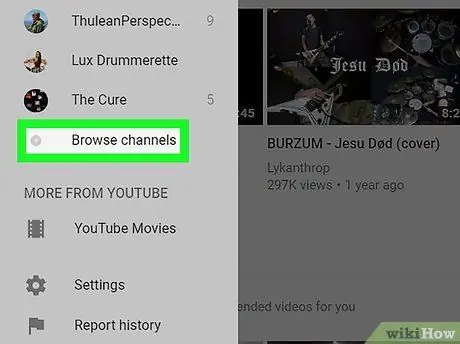
Stap 3. Blader door YouTube-kanalen
Als je niet precies weet wat je zoekt, kun je door de populairste inhoud op YouTube bladeren door de verschillende categorieën te bekijken. Klik op de knop "Browse channels" in het linkernavigatiemenu. Kanalen zijn gegroepeerd per categorie, waardoor u snel de meest populaire kanalen kunt bekijken op basis van uw favoriete interesses.
YouTube-kanalen zijn pagina's die zijn gemaakt door individuen, groepen of bedrijven. Dit kanaal slaat alle geüploade inhoud op voor kanaaleigenaren en fungeert als profielpagina voor alle YouTube-gebruikers
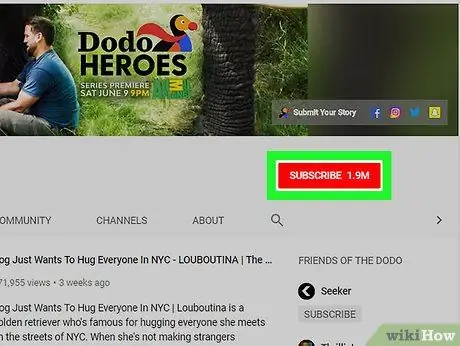
Stap 4. Abonneer je op je favoriete kanalen
Als je je op een kanaal abonneert, ontvang je een melding telkens wanneer een nieuwe video naar het kanaal wordt geüpload. Als je je op een kanaal wilt abonneren, klik je op de rode knop 'Abonneren' onder een video van dat kanaal of klik je op de knop 'Abonneren' op de bijbehorende kanaalpagina.
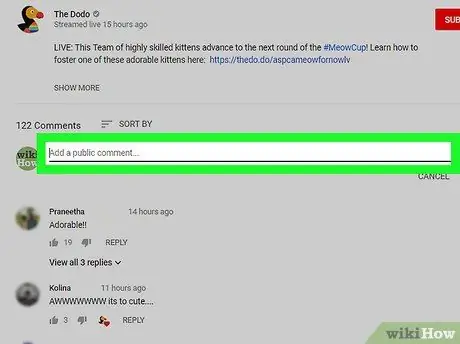
Stap 5. Laat een reactie achter
Als je bent ingelogd, kun je reageren op video's waarvoor opmerkingen zijn ingeschakeld. Vertel de uploader dat de video nuttig, grappig of van zeer goede kwaliteit is. Reacties op YouTube kunnen erg slecht zijn, dus houd je houding en respecteer het. Als u een opmerking wilt achterlaten, klikt u op het veld 'Deel uw mening' onder de video en voert u uw opmerking in. Je kunt ook reageren op de opmerking van iemand anders door op de link 'Beantwoorden' onder de opmerking van die persoon te klikken.
Niet alle video's hebben reacties ingeschakeld
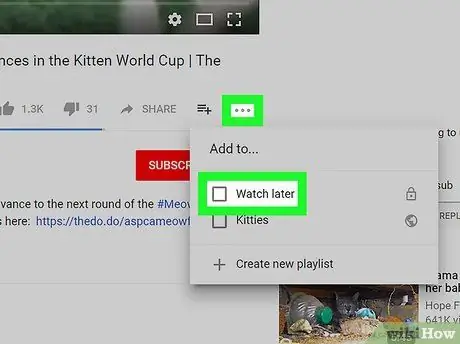
Stap 6. Voeg de video toe aan je lijst 'Later bekijken'
Heb je een geweldige video gevonden, maar heb je nu geen tijd om hem te bekijken? Voeg de video toe aan uw lijst Later bekijken, zodat u deze altijd snel kunt openen. Klik onder de videonaam op de knop '+ Toevoegen aan' en selecteer de lijst 'Later bekijken' of een andere afspeellijst.
Deel 2 van 3: Video's uploaden
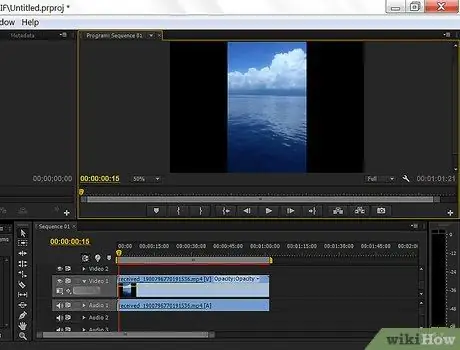
Stap 1. Bewerk de video voordat je hem uploadt
YouTube heeft verschillende tools voor het bewerken van video's, maar je kunt nog veel meer doen als je ze bewerkt voordat je ze uploadt. Raadpleeg deze handleiding voor details over het bewerken van video's voor YouTube.
- U kunt videobewerkingssoftware gebruiken om verschillende clips in één video te combineren. Dit is geweldig voor het samen bewerken van meerdere video-opnames of voor het samenstellen van meerdere video's.
- De video mag niet langer zijn dan 15 minuten als je account niet is geverifieerd. Je kunt je account verifiëren door YouTube je mobiele nummer te verstrekken. YouTube stuurt je een code, die je vervolgens kunt invoeren om je account te verifiëren.
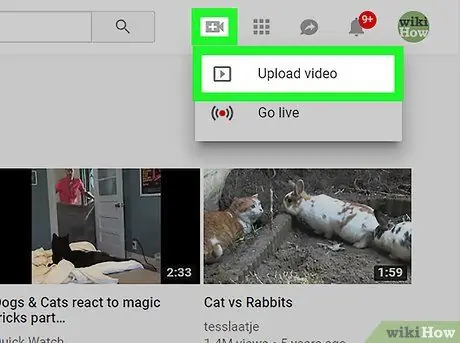
Stap 2. Upload de video
Wanneer je het uploadt, wordt het toegevoegd aan je persoonlijke kanaal. Je hoeft niets te doen om een kanaal in te stellen voor het uploaden van video's. Als je later besluit video serieus te nemen, kun je beginnen met het aanpassen van je kanaal en het opbouwen van abonnees (zie het volgende gedeelte).
- Raadpleeg deze handleiding voor het uploaden vanaf een computer.
- Raadpleeg deze handleiding voor het uploaden vanaf een mobiel apparaat.
- U kunt ook rechtstreeks vanaf een webcam (webcam) opnemen door het uploadproces over te slaan. Je kunt de YouTube-video-editor gebruiken om kleine wijzigingen in de video aan te brengen nadat je klaar bent met opnemen.
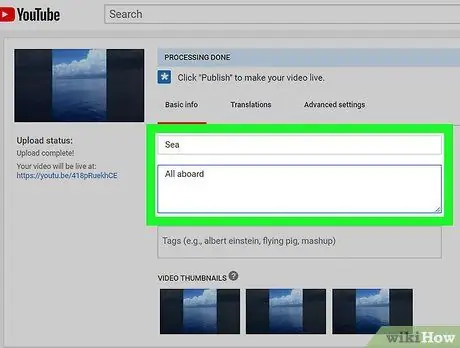
Stap 3. Titel en beschrijving toevoegen
Een goede titel en beschrijving kunnen een groot verschil maken bij het aantrekken van een publiek. Zorg ervoor dat de titel en beschrijving relevant zijn voor de inhoud van de video, anders wordt je video niet door veel mensen bekeken.
De beschrijving verschijnt onder de video wanneer iemand deze bekijkt. Gebruik de beschrijving om meer details te geven over aspecten van de video, om te linken naar gerelateerde sites of om iets anders uit te leggen over de video
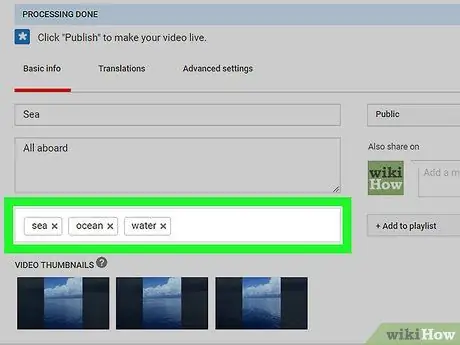
Stap 4. Tags toevoegen
Met tags worden uw video's weergegeven in zoekresultaten en als gerelateerde video's. Tags zijn korte woorden of woordgroepen die fungeren als korte beschrijvingen. Gebruik de meest voorkomende woorden die bij je video horen ("cool", "grappig", "dier", "how to", enz.). Goede tagging kan het aantal weergaven van uw video verhogen.
Overdrijf niet door er te veel te taggen of misleidende tags te maken, want de zoekfunctie van YouTube zal je bestraffen en niet veel mensen zullen je video's bekijken
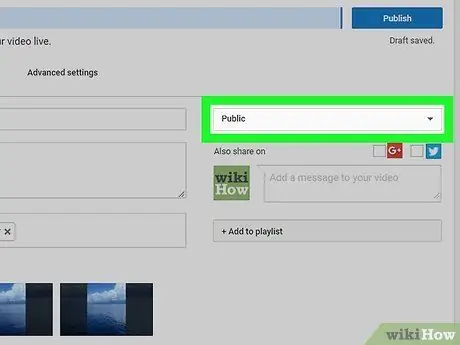
Stap 5. Stel uw videoprivacy-instellingen in
Bij het uploaden van video's heb je drie basisopties voor privacy. Je kunt het zo instellen dat iedereen naar je video kan zoeken, je video alleen kan worden bekeken door een URL in te voeren, of de video is privé en alleen gebruikers die jij toestaat, kunnen de video zien.
Als je een video instelt op 'Privé' en deze met specifieke mensen wilt delen, moeten ze een Google-account hebben
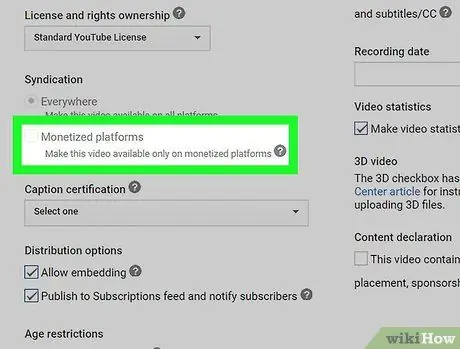
Stap 6. Verdien geld met je video's
Als je aan de vereisten voldoet, kun je geld verdienen door advertenties bij je video's weer te geven. Je verdient misschien weinig of niets als je videoweergaven klein zijn, maar de grote namen op YouTube verdienen elk jaar honderden miljoenen dollars. Bekijk deze handleiding voor meer informatie over hoe je inkomsten kunt genereren met je video's.
Als je echt geld wilt verdienen, moet je je kanaal zo instellen dat het kijkers trekt (zie volgende sectie)
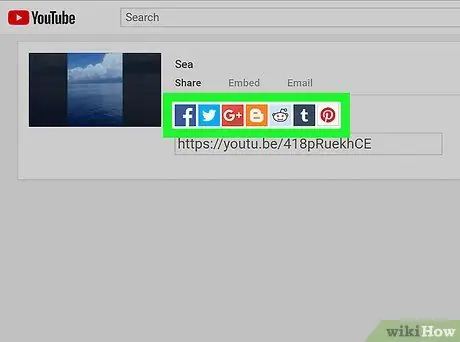
Stap 7. Deel je video
Plaats uw video's op uw favoriete sociale netwerken of sluit ze in op uw blog. Video's delen is de eerste stap om ze te verspreiden. YouTube heeft ingebouwde deelfuncties voor bijna alle grote sociale netwerken.
Als je een video op je website wilt insluiten, zal YouTube je een code geven die je in je website moet invoegen
Deel 3 van 3: Kanalen maken
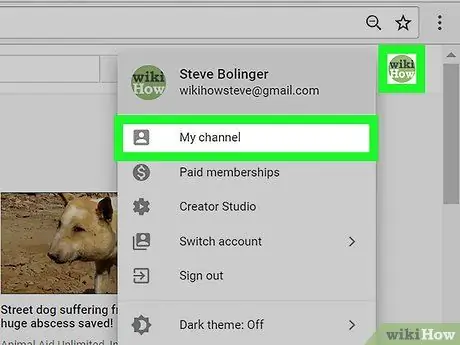
Stap 1. Begrijp het doel van het kanaal (kanalen)
Een kanaal is je gebruikerspagina op YouTube. Elk YouTube-account wordt geleverd met een kanaal en u kunt extra kanalen op uw account maken. Elk kanaal heeft een Google+-gerelateerde pagina, waarmee je cross-promotie kunt doen.
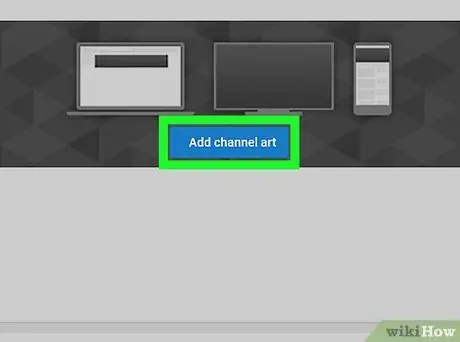
Stap 2. Voeg bannerafbeelding toe
Dit is de banner bovenaan het kanaal waarmee je je kanaal kunt onderscheiden van anderen en je imago versterkt. Kanaalafbeeldingen moeten betrekking hebben op uw video-inhoud of persoonlijkheid. Met bannerafbeeldingen kunnen je kijkers onbewust onthouden naar welk kanaal ze kijken.
Raadpleeg deze handleiding voor meer informatie over het maken van bannerafbeeldingen
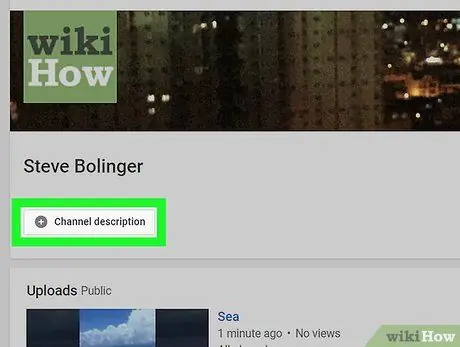
Stap 3. Beschrijf en geef je kanaal een naam
Een goede beschrijving zal helpen om mensen naar je kanaal te trekken, en een pakkende naam zal mensen helpen om het te onthouden. De beschrijving moet een link naar je website bevatten, evenals een korte beschrijving van het doel van je kanaal.
Als u de kanaalnaam wijzigt, wordt de naam van het gekoppelde Google+ account gewijzigd
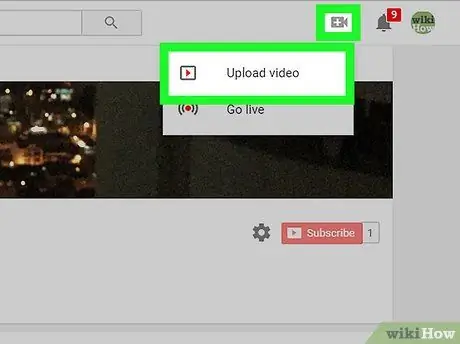
Stap 4. Ontwikkel en organiseer uw inhoud
Het kanaal aanpassen is slechts de eerste stap. Zodra je een solide kanaal hebt, is het tijd om inhoud te uploaden en kijkers aan te trekken. Er komt veel kijken als het gaat om het vergroten van je kanaal en het vergroten van abonnees, dus bekijk de onderstaande gids voor meer gedetailleerde instructies.
- Creëer en publiceer regelmatig kwaliteitscontent om een loyale schare fans op te bouwen.
- Markeer je video's en maak van je kanaal de bestemming voor je niche.
- Word een YouTube-partner om meer bekendheid te krijgen en toegang te krijgen tot geavanceerde tools voor het maken van video's.






